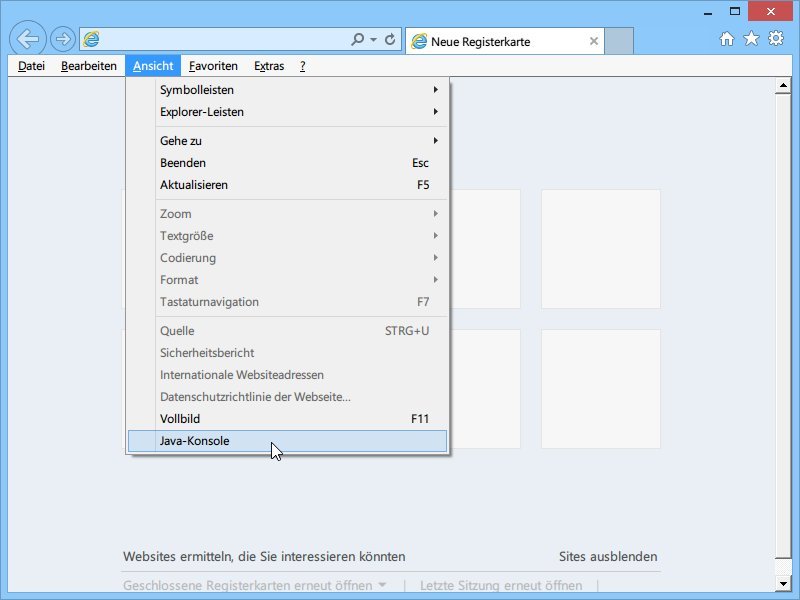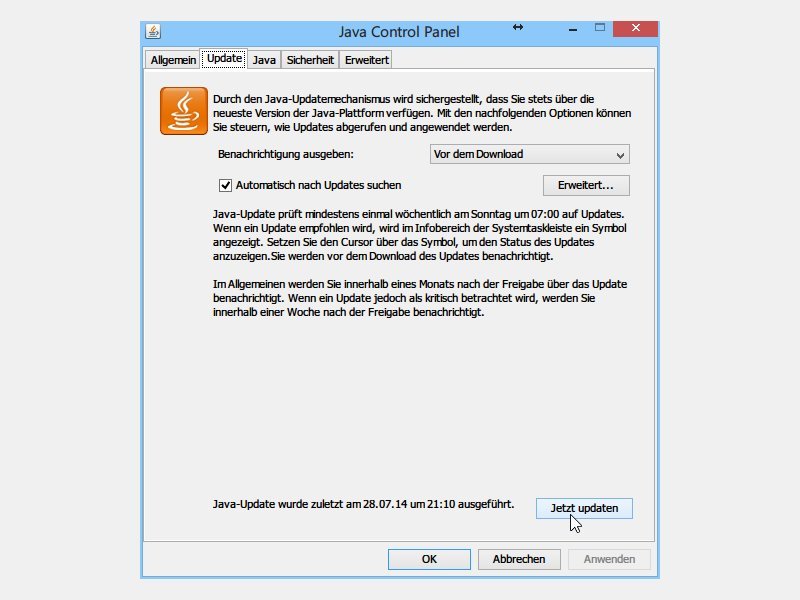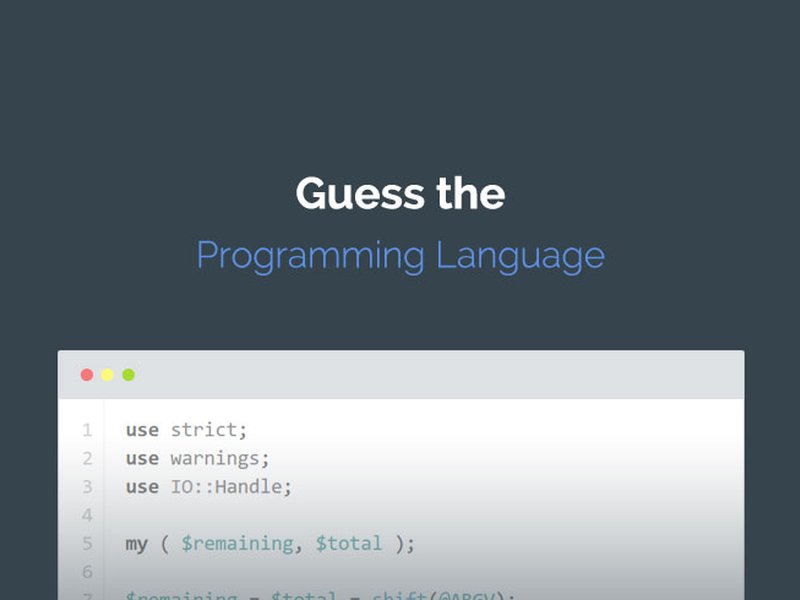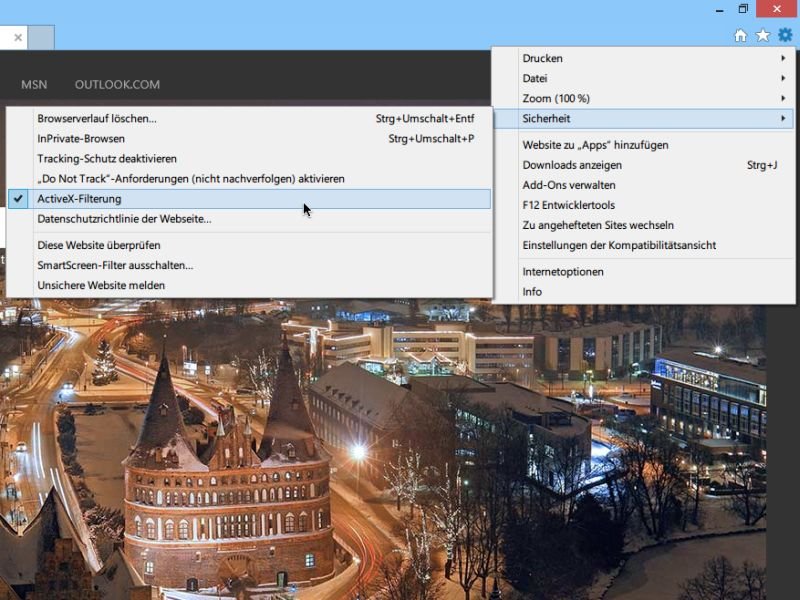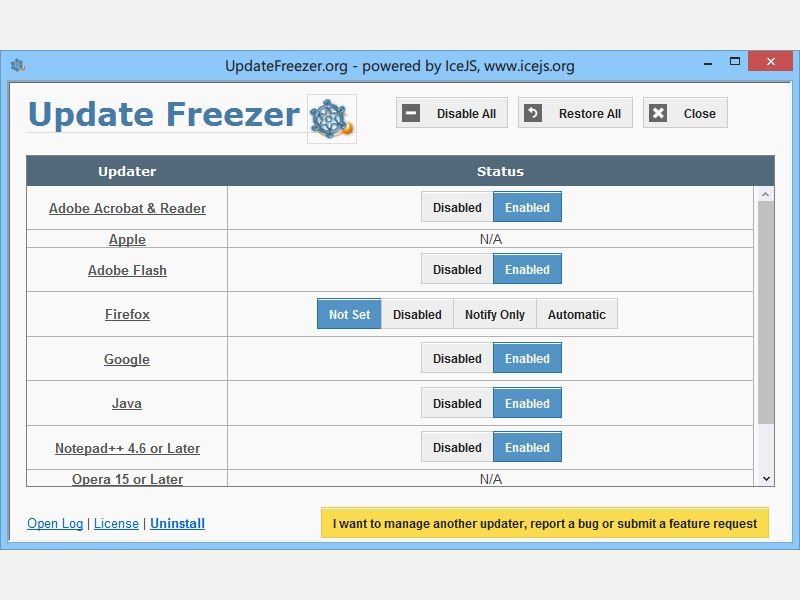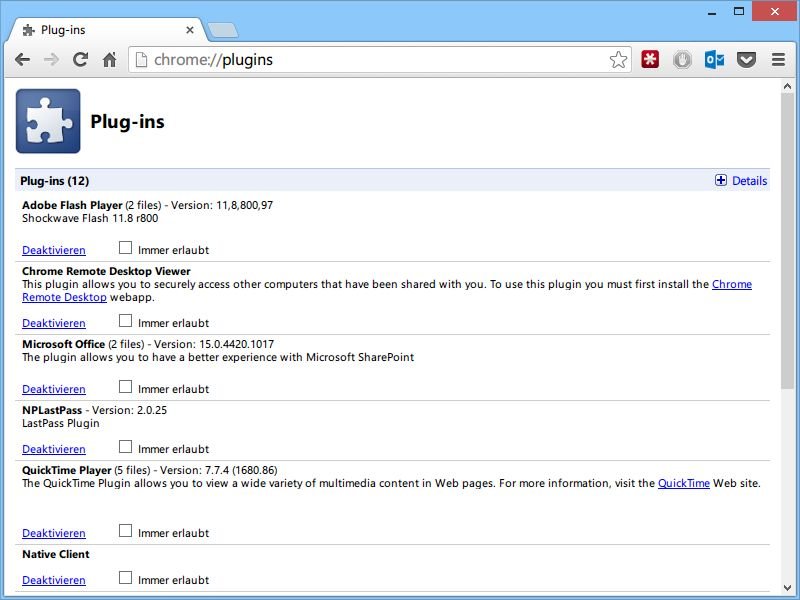13.08.2014 | Tipps
Kürzlich hatte Microsoft angekündigt, dass veraltete Browser-Plug-Ins für den Internet Explorer ab dem 12. August blockiert werden – zum Beispiel alte Java-Versionen. Jetzt gibt man den Entwicklern mehr Zeit: Die Änderung wird erst im September-Patch-Day umgesetzt.
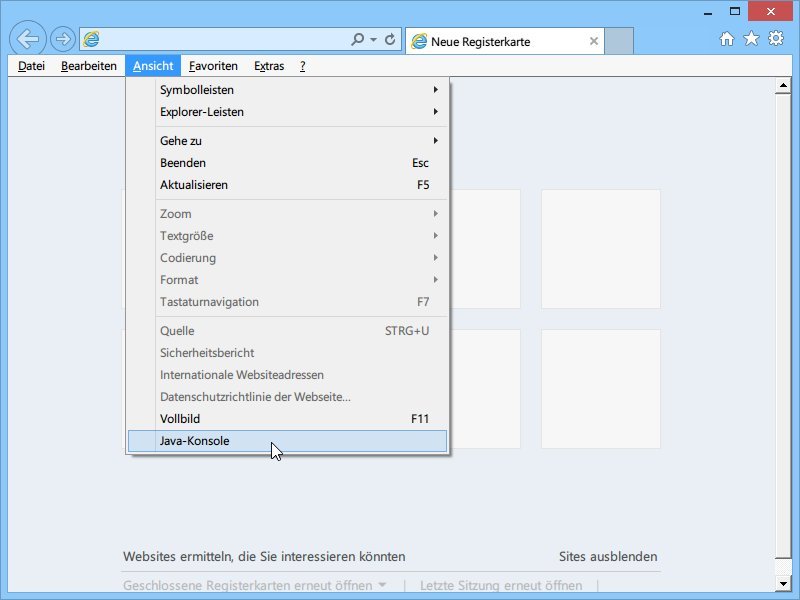
07.08.2014 | Tipps
Wenn Sie die Laufzeitumgebung Java von Ihrem PC deinstallieren (zum Beispiel weil Sie sie nicht mehr nutzen), bleiben mancherorts Einträge zurück. Zum Beispiel auch im Menü „Ansicht“ des Internet Explorers. Wie löscht man die dort eingetragene „Java-Konsole“?
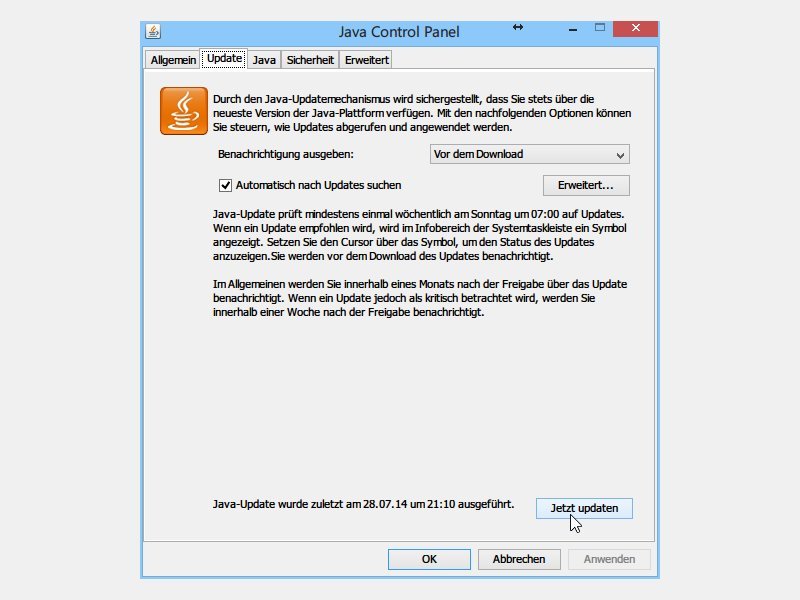
01.08.2014 | Tipps
Von Zeit zu Zeit sucht die Laufzeitumgebung Java nach verfügbaren Updates, wenn sie installiert ist. Das ist ähnlich wie bei Windows-Updates. Sie haben die Meldung für ein Java-Update weggeklickt und wollen es jetzt manuell installieren? Kein Problem – wir zeigen, wie das geht.
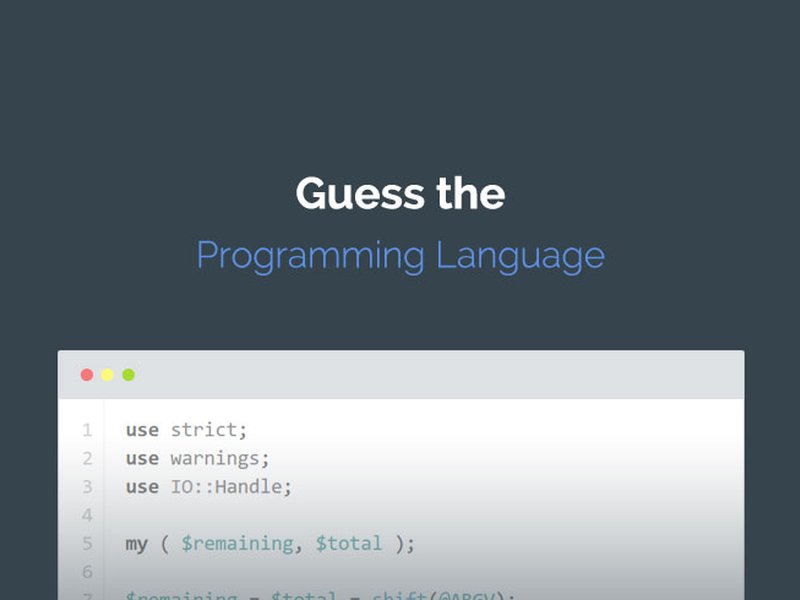
21.07.2014 | Tipps
Sie sind Entwickler, oder kennen sich zumindest ein wenig mit Programmiersprachen aus? Schätzen Sie doch mal, wie viele solche Sprachen Sie nur anhand von Beispiel-Code erkennen würden… Finden Sie es doch einfach heraus!
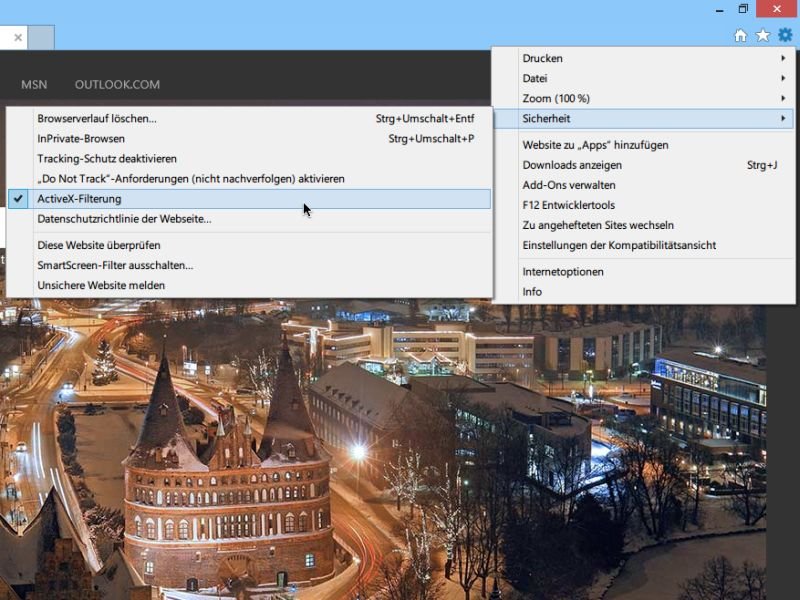
20.01.2014 | Tipps
Mit ActiveX können Webseiten per Internet Explorer Programme auf Ihrem PC ausführen. Damit Sie beim Surfen im Netz besser geschützt sind, lässt sich ActiveX auch komplett herausfiltern.
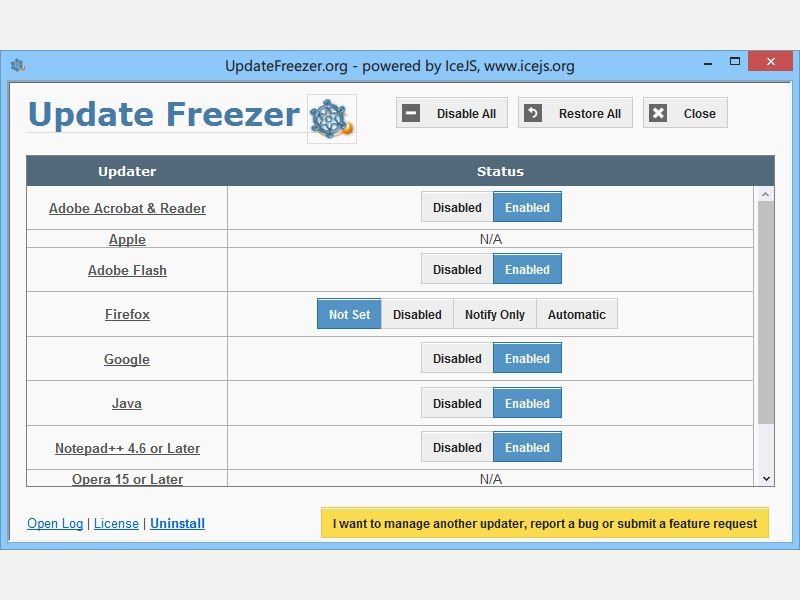
26.10.2013 | Tipps
Nicht nur Windows hält sich auf dem neusten Stand, auch viele Programme tun das. Sie wollen neue Versionen lieber erst ausprobieren? So verhindern Sie, dass sich Adobe Reader und Co. selbst updaten.
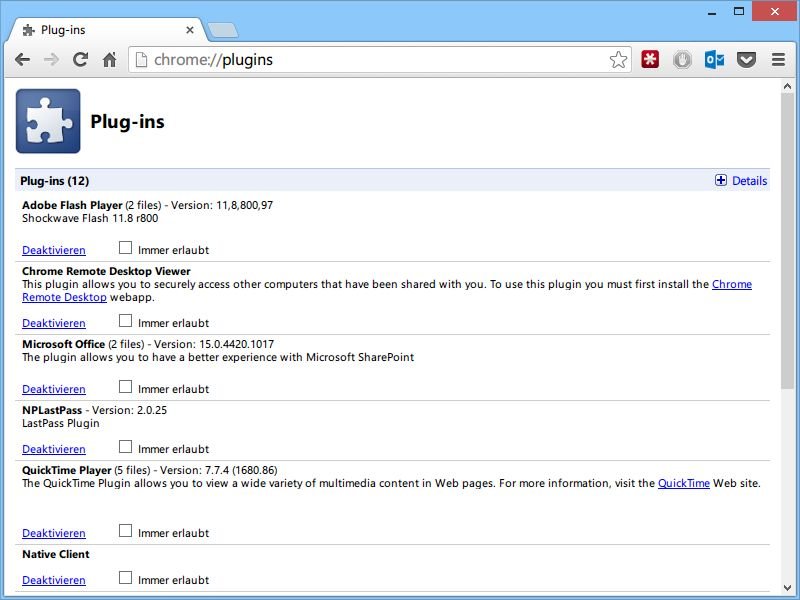
14.09.2013 | Tipps
Mit Browser-Add-Ons statten Sie Ihren Browser mit Zusatzfunktionen oder mehr Vernetzung aus. Außer Erweiterungen gibt es noch eine weitere Art von Zusatz-Programmen, die sich im Browser nutzen lassen: die Plug-Ins. Worin unterscheiden sich Erweiterungen und Plug-Ins?

18.08.2013 | Tipps
Es ist noch nicht allzu lange her, da waren Macs für Viren-Autoren schlicht uninteressant. Mit steigenden Marktanteilen hat sich das geändert. Wer heute einen Mac nutzt, muss genau wie bei Windows etwas für die Sicherheit des eigenen Computers tun. Hier 10 Tipps, mit denen Sie Ihren Mac schützen.